Win10BitLocker驱动器快捷方式创建攻略
时间:2025-06-02 22:27:26 175浏览 收藏
在Windows 10系统中,为了便捷地使用BitLocker加密功能,可以在桌面上创建一个快捷方式。本文详细介绍了如何通过右键新建快捷方式,输入特定路径,并自定义图标,最终快速访问BitLocker驱动器加密界面的完整流程。通过这些步骤,您可以轻松提升使用体验,快速开启BitLocker加密功能。
在Windows 10系统中,虽然自带了BitLocker加密功能,但每次都需要经过繁琐的步骤才能开启它。为了提升便捷性,我们可以在桌面上设置一个快捷方式,这样可以更快速地访问BitLocker。以下是具体的操作流程:
教程/方法:
首先,在桌面上空白处点击右键,选择“新建”,再点击“快捷方式”。
接着,将以下路径复制并粘贴到“位置”框内,然后点击“下一步”:
Windir \\\\ explorer.exe shell :::: {D9EF8727-CAC2-4e60-809E-86F80A666C91}
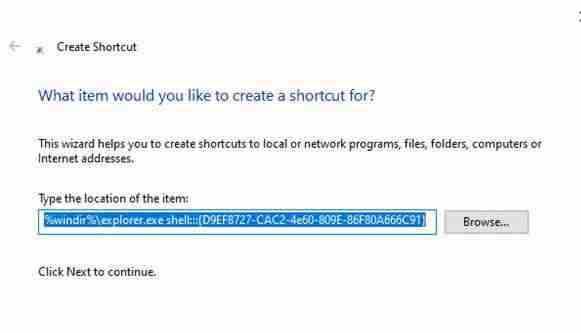
输入“BitLocker驱动器加密”作为名称,并点击“完成”按钮。
然后,再次右键点击新生成的快捷方式,选择“属性”。
转至“快捷方式”选项卡,点击“更改图标”按钮。
将以下路径复制并粘贴到“查找图标”的输入框中,随后按下回车键:
Windir \\\\ System32 \\\\ DxpTaskSync.dll
从列出的图标中挑选一个你喜欢的,用鼠标选中后点击“确定”。
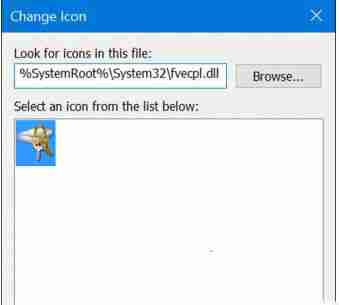
在随后出现的确认窗口中点击“确定”。
您可以根据需要重新命名快捷方式或更换其他喜欢的图标样式。
至此,您已经成功创建了一个用于直接打开BitLocker驱动器加密界面的桌面快捷方式。
以上就是在Windows 10系统下创建BitLocker驱动器加密快捷方式的完整指南,按照这些步骤即可轻松实现目标。
文中关于的知识介绍,希望对你的学习有所帮助!若是受益匪浅,那就动动鼠标收藏这篇《Win10BitLocker驱动器快捷方式创建攻略》文章吧,也可关注golang学习网公众号了解相关技术文章。
-
501 收藏
-
501 收藏
-
501 收藏
-
501 收藏
-
501 收藏
-
468 收藏
-
360 收藏
-
165 收藏
-
340 收藏
-
204 收藏
-
124 收藏
-
200 收藏
-
413 收藏
-
172 收藏
-
123 收藏
-
182 收藏
-
339 收藏
-

- 前端进阶之JavaScript设计模式
- 设计模式是开发人员在软件开发过程中面临一般问题时的解决方案,代表了最佳的实践。本课程的主打内容包括JS常见设计模式以及具体应用场景,打造一站式知识长龙服务,适合有JS基础的同学学习。
- 立即学习 543次学习
-

- GO语言核心编程课程
- 本课程采用真实案例,全面具体可落地,从理论到实践,一步一步将GO核心编程技术、编程思想、底层实现融会贯通,使学习者贴近时代脉搏,做IT互联网时代的弄潮儿。
- 立即学习 514次学习
-

- 简单聊聊mysql8与网络通信
- 如有问题加微信:Le-studyg;在课程中,我们将首先介绍MySQL8的新特性,包括性能优化、安全增强、新数据类型等,帮助学生快速熟悉MySQL8的最新功能。接着,我们将深入解析MySQL的网络通信机制,包括协议、连接管理、数据传输等,让
- 立即学习 499次学习
-

- JavaScript正则表达式基础与实战
- 在任何一门编程语言中,正则表达式,都是一项重要的知识,它提供了高效的字符串匹配与捕获机制,可以极大的简化程序设计。
- 立即学习 487次学习
-

- 从零制作响应式网站—Grid布局
- 本系列教程将展示从零制作一个假想的网络科技公司官网,分为导航,轮播,关于我们,成功案例,服务流程,团队介绍,数据部分,公司动态,底部信息等内容区块。网站整体采用CSSGrid布局,支持响应式,有流畅过渡和展现动画。
- 立即学习 484次学习
